

Embora já facilite bastante o acesso dos usuários a diversas funções, a barra de busca do Windows pode ser ainda mais intuitiva e ter a sua cara. É possível personalizar a barra de busca do Windows.
Por padrão, a busca a partir do Menu Iniciar não retorna arquivos que estão armazenados em drivers secundários. Além disso, há integração com resultados da internet, com foco principal nos aplicativos, o que pode tornar as buscas um pouco mais confusas.
Neste artigo, vamos aprender a fazer algumas modificações nas buscas para tornar os resultados mais adequados àquilo que você espera.

®GIPHY
A primeira dica é, provavelmente, aquela que será mais útil: você pode incluir nos resultados arquivos que estão armazenados em drivers secundários, como HDs externos ou pen drives.
Passo 01: Acesse o Painel de Controle.
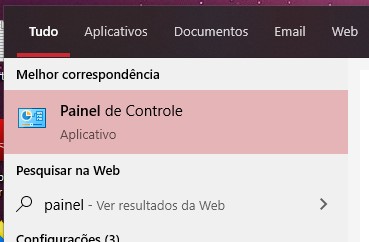
Passo 02: Escolha a alternativa “Opções de Indexação” e, depois, clique em “Modificar”.
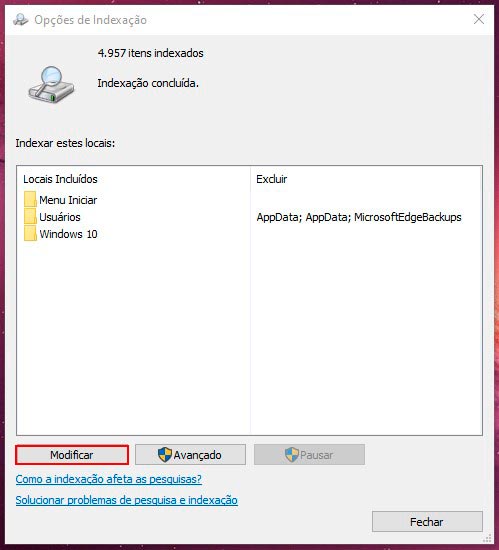
Passo 03: Será exibida uma lista com todos os locais possíveis. Basta marcar ou desmarcar as caixas de diálogo que você deseja que sejam varridas sempre que uma pesquisa for realizada. Clique em “Ok”.
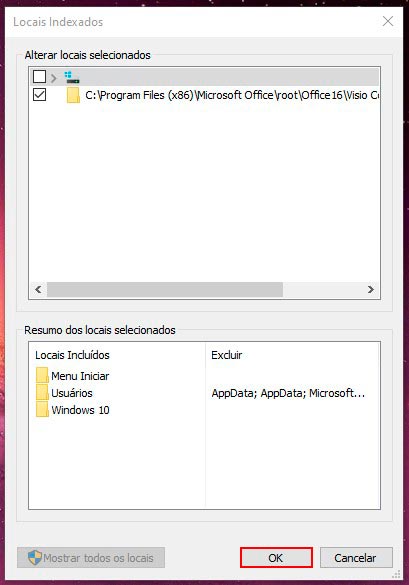
Passo 04: Depois, vá em “Avançado”. Nessa nova tela que será aberta é possível remover arquivos com extensões específicas da busca. Isso impedirá que arquivos de sistema sejam listados nos resultados sem necessidade.
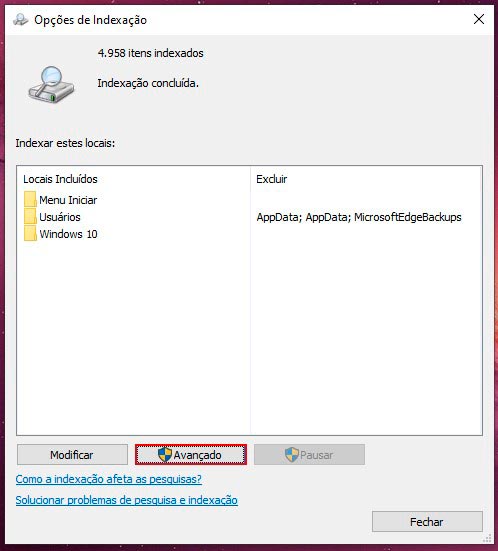
Embora a Microsoft tenha pensado em facilitar a vida dos usuários, integrando as buscas na internet já na barra de busca do Windows, na prática o resultado ficou confuso. Muitos usuários não gostam dessa mistura e até deixam de usar a busca por julgá-la demorada.
Porém, felizmente é possível remover esses resultados da busca. O passo a passo não é muito complexo.
Passo 01: Digite “gpedit.msc” na barra de buscas (sem as aspas).
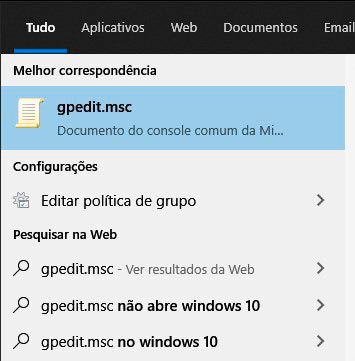
Passo 02: Abra o Editor de Política de Grupo Local (Group Policy Editor) e vá em “Configuração do Computador”.
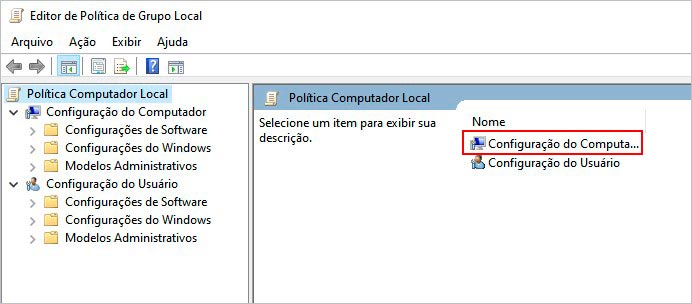
Passo 03: Depois em “Modelos Administrativos”, depois em “Componentes do Windows” e, por fim, em “Pesquisa”.
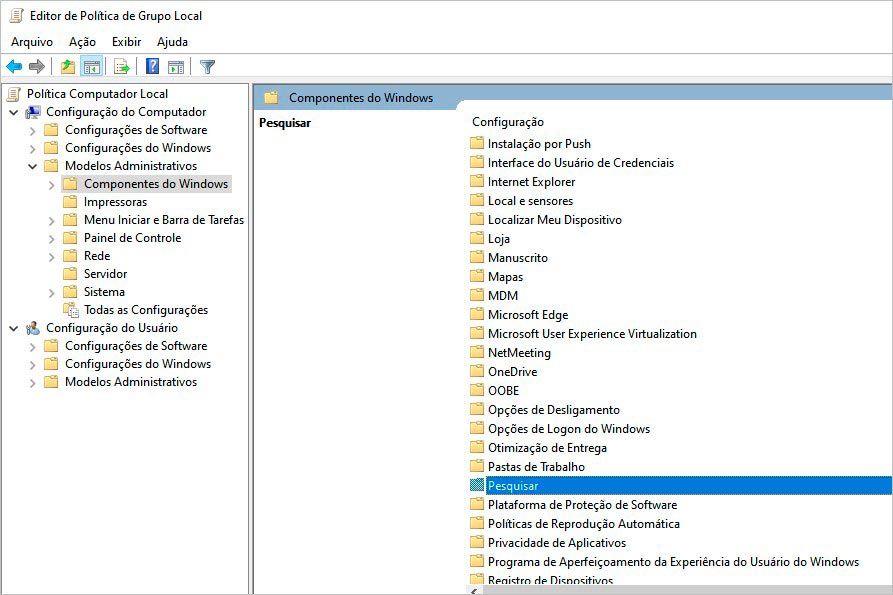
Nesta tela, habilite as seguintes políticas:
Há mais uma seção do Group Policy para ser editada. Ela permite configurar o menu Iniciar e a barra de tarefas.
Vá em “User Configuration”, depois em “Administrative Templates”, e depois em “Start Menu and Taskbar”.
Além das opções de configuração disponíveis no Windows você pode recorrer a softwares de terceiros para aperfeiçoar a busca. Duas alternativas se destacam: o Everything e oWox. Ambos são considerados “ferramentas administrativas para Windows” e, embora similares, apresentam algumas diferenças.
O Everything se destaca pela rápida instalação e pela interface simples. Embora exiba todos os arquivos e pastas disponíveis no seu computador, é possível refinar a busca excluindo determinados tipos de arquivos da lista final.
Já o Wox faz a mesma função, mas inclui também a possibilidade de fazer pesquisas na internet. É possível criar temas para ele, o que torna o seu visual personalizável. Cores, fontes e tamanhos estão entre as opções que podem ser modificadas.